छवि संपादक को फिर से करें आपको चित्रों का आकार बदलने या फ़िल्टर जोड़ने की सुविधा देता है
यदि आप ऐसे व्यक्ति हैं जो मूल छवि संपादन करते हैं, तो काम पूरा करने के लिए हल्का फोटो संपादन सॉफ़्टवेयर(photo editing software) रखना हमेशा सर्वोत्तम होता है। फोटोशॉप के लिए या GIMP जैसे प्रोग्राम डाउनलोड करने के लिए मोटी रकम खर्च करने की जरूरत नहीं है । इन छोटे-मोटे कामों के लिए एक छोटे और अधिक कुशल सॉफ्टवेयर की आवश्यकता होती है। मेरा सुझाव है कि छवि संपादन के लिए डिज़ाइन किया गया एक सरल सॉफ़्टवेयर rEASYze पर विचार करें। (rEASYze)उपयोगकर्ताओं के पास एक ही समय में कई छवियों के साथ काम करने का विकल्प होता है, और चीजों को और भी दिलचस्प बनाने के लिए, रीसाइज पोर्टेबल है।
इसका सीधा सा मतलब है कि स्थापित करने के लिए कुछ भी नहीं है। बस(Just) प्रोग्राम डाउनलोड करें, फ़ाइल को फ़ोल्डर से अनज़िप करें, और इसे लॉन्च करें।
मूल छवि संपादक को पुन: व्यवस्थित करें
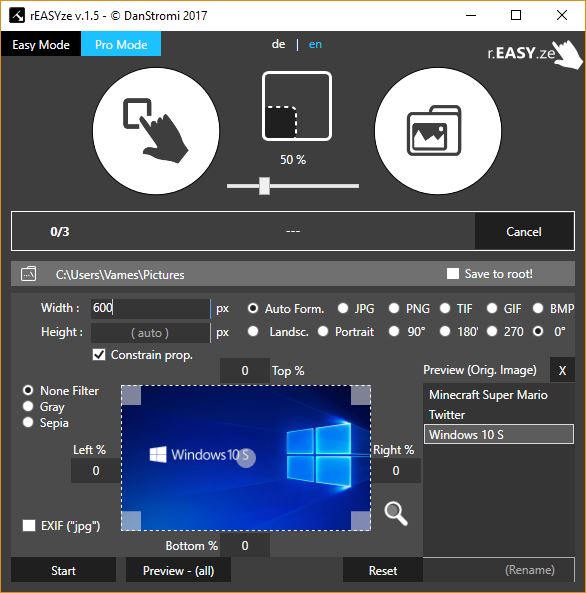
आधिकारिक वेबसाइट से सॉफ्टवेयर डाउनलोड करने के बाद, उपयोगकर्ता को ज़िप(ZIP) फ़ाइल से रेज़ाइज़ निकालना होगा । एक बार(Once) अनज़िप हो जाने पर, सर्वश्रेष्ठ प्रदर्शन के लिए रन एज़ एडमिनिस्ट्रेटर(Run as Administrator) विकल्प का उपयोग करके फ़ाइल खोलें । हमने फ़ाइल को नियमित रूप से खोलने की कोशिश की, लेकिन लॉन्च करने के बजाय, स्क्रीन पर त्रुटियां आ गईं।
अब, एक बार जब प्रोग्राम चालू हो जाता है और चल रहा होता है, तो हम उपलब्ध दो विकल्पों पर एक नज़र डालने की सलाह देते हैं - आसान मोड(Easy Mode) और प्रो मोड(Pro Mode) । आसान मोड(Mode) सीमित विकल्प देता है जो मूल छवि संपादकों के लिए आदर्श नहीं हैं। यह चीजों को करने के नियमित तरीके के साथ-साथ छवियों को खींचने और छोड़ने का विकल्प प्रदान करता है।
हम प्रो मोड(Pro Mode) चुनने की सलाह देते हैं क्योंकि यह अपने फ़ाइल स्वरूप के साथ छवि का पूर्वावलोकन दिखाता है। जब एकाधिक छवियों का चयन किया जाता है, तो सॉफ़्टवेयर उन्हें पूर्वावलोकन फलक के दाहिने भाग में सूचीबद्ध करता है। छवि के नाम पर क्लिक करने से यह प्रदर्शित होता है। यदि लोग सभी छवियों को मिटाना चाहते हैं, तो बस X बटन पर क्लिक करें।
(Resizing an image)प्रो मोड में (Pro Mode)छवि का आकार बदलना बहुत आसान है क्योंकि चौड़ाई और ऊंचाई के विकल्प आसानी से उपलब्ध हैं। बस(Just) अपने चित्रों की चौड़ाई और ऊंचाई दर्ज करें और देखें कि वे आपकी आंखों के सामने कैसे बदलते हैं। इसके अलावा, एक छवि के प्रारूप को संशोधित करने की क्षमता है। इस लेखन के समय समर्थित छवि प्रारूप JPG , PNG , TIF , GIF , और BMP है।
फ़िल्टर जोड़ने(adding filters) में रुचि है ? कोई बात नहीं, बस ध्यान रखें कि यहाँ केवल सेपिया(Sepia) और ग्रे(Gray) फ़िल्टर समर्थित हैं।
सभी आवश्यक परिवर्तन करने के बाद, " प्रारंभ(Start) " कहने वाले बटन पर क्लिक करें और वहां से आगे बढ़ें। हमें यह बताना चाहिए कि छवियों को फलक में जोड़ने से पहले ही सभी परिवर्तनों को जोड़ना संभव है।
rEASYze Batch Image Resizer & Photo Editor makes editing in bulk a breeze
बुरी बातें(The bad things)
(Want)किसी चित्र का आकार, चौड़ाई और ऊँचाई जानना चाहते हैं ? इस महत्वपूर्ण जानकारी के बारे में जानने के लिए कार्यक्रम के लिए उपयोगकर्ता को छवि पर अपना माउस घुमाने की आवश्यकता होती है। हमारा मानना है कि सब कुछ सबसे आगे होना चाहिए, खासकर जब कई छवियों के साथ काम करना हो।
दिन के अंत में, महान कार्यक्रम, बस थोड़ा बहुत सरल, यहां तक कि मुख्य दक्षताओं वाले कंप्यूटर उपयोगकर्ताओं के लिए भी।
आधिकारिक वेबसाइट(official website) से पुनः डाउनलोड करें ।
Related posts
Bzzt के साथ वेब फ्रेंडली इमेज बनाएं! विंडोज पीसी के लिए छवि संपादक
GIMP समीक्षा: एक मुक्त, खुला स्रोत, शक्तिशाली छवि संपादन सॉफ्टवेयर
स्क्रीन टू जीआईएफ: एनिमेटेड जीआईएफ इमेज बनाने के लिए मुफ्त सॉफ्टवेयर
Nomacs अद्भुत विशेषताओं के साथ विंडोज पीसी के लिए एक इमेज व्यूअर है
विंडोज 10 में डायलॉग बॉक्स से एरर कोड और मैसेज कॉपी करें
विंडोज 11/10 के लिए सर्वश्रेष्ठ मुफ्त आईएसओ माउंटर सॉफ्टवेयर
इमबैच विंडोज पीसी के लिए एक मुफ्त बैच इमेज प्रोसेसिंग सॉफ्टवेयर है
अपना डेटा मिटाएं ताकि कोई भी इसे OW श्रेडर के साथ कभी भी पुनर्प्राप्त न कर सके
GIMPHOTO: मुफ्त फोटोशॉप वैकल्पिक फोटो और इमेज एडिटर सॉफ्टवेयर
Reflet के साथ अपनी तस्वीरों में सुंदर तरंग प्रभाव और एनिमेशन जोड़ें
ProgDVB के साथ विंडोज 10 पर डिजिटल टीवी देखें और रेडियो सुनें
विंडोज 10 के लिए सर्वश्रेष्ठ मुफ्त आणविक मॉडलिंग सॉफ्टवेयर
सीज़ियम इमेज कंप्रेसर: 90% तक इमेज को ऑप्टिमाइज़ और कंप्रेस करें
GoonVisor विंडोज पीसी के लिए एक फ्री कॉमिक रीडर और इमेज व्यूइंग टूल है
विंडोज 10 के लिए पेपरनोट के साथ सरल नोट्स बनाएं
विंडोज 11/10 में रिएक्शन टाइम कैसे मापें?
विंडोज 10 के लिए सर्वश्रेष्ठ मुफ्त बारकोड स्कैनर सॉफ्टवेयर
धूमकेतु (प्रबंधित डिस्क क्लीनअप): विंडोज डिस्क क्लीनअप टूल का विकल्प
हॉट स्वैप के साथ विंडोज 11/10 में हार्ड डिस्क ड्राइव को कैसे स्वैप करें
हार्डलिंक शेल एक्सटेंशन: हार्डलिंक, प्रतीकात्मक लिंक, जंक्शन बनाएं
